Activer le plantage sur Ctrl+Scroll Lock dans Windows 10
Dans Windows 10, il existe une fonctionnalité secrète cachée qui permet à l'utilisateur d'initier l'écran bleu de la mort (BSoD). L'option est présente à des fins de débogage et n'est pas activée par défaut. Voici comment vous pouvez l'activer.
Publicité
La fonction Crash on Ctrl+Scroll Lock peut être utile dans diverses situations. Si vous êtes un développeur, vous souhaiterez peut-être collecter un vidage mémoire de la session en cours. Si tu as désactivé le smiley triste dans Windows 10 pour afficher les détails du BSOD, vous voudrez peut-être tester l'apparence de votre BSOD. Voici comment cela peut être fait.
Activer le plantage sur Ctrl+Scroll Lock dans Windows 10
Vous pouvez tester à quoi ressemble votre BSOD en utilisant le tuto officiel de Microsoft :
- presse Gagner + R touches ensemble sur le clavier. La boîte de dialogue Exécuter apparaîtra. Tapez ce qui suit dans la zone Exécuter :
Propriétés systèmeAvancé
 Sous Démarrage et récupération, cliquez sur Paramètres. Assurez-vous que le vidage de mémoire automatique est activé dans la section Écrire les informations de débogage. Décochez l'option Redémarrage automatique.
Sous Démarrage et récupération, cliquez sur Paramètres. Assurez-vous que le vidage de mémoire automatique est activé dans la section Écrire les informations de débogage. Décochez l'option Redémarrage automatique.
- Ouvert Éditeur de registre.
- Si vous utilisez un clavier PS/2, accédez à la clé de registre suivante :
HKEY_LOCAL_MACHINE\System\CurrentControlSet\Services\i8042prt\Parameters
Créez ici une valeur nommée CrashOnCtrlScroll, et définissez-le sur 1 pour activer le blocage déclenché par le clavier.

- Avec un clavier USB qui est ce que la plupart des ordinateurs ont de nos jours, créez la valeur CrashOnCtrlScroll mentionnée ci-dessus à la clé de registre suivante :
HKEY_LOCAL_MACHINE\System\CurrentControlSet\Services\kbdhid\Parameters

- Redémarrer Windows pour que les paramètres prennent effet.
Après le redémarrage, utilisez la séquence de raccourcis suivante: Maintenez la touche droitCTRL touche et appuyez sur la VERROUILLAGE DU DÉFILEMENT clé à deux reprises. Cela provoquera un BSOD initié par l'utilisateur.
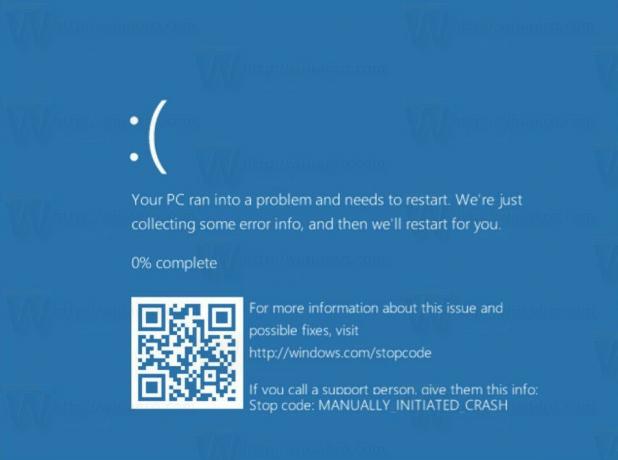
Vous pouvez gagner du temps et utiliser Winaero Tweaker. Il peut activer la fonctionnalité décrite ci-dessus en un seul clic.
 Obtenez-le ici:
Obtenez-le ici:
Télécharger Winaero Tweaker
C'est ça. Cette astuce fonctionne également sous Windows 8.1, Windows 8, Windows 7, Windows Vista et Windows XP.

